迅捷PDF转换器将多张图片转换为一张jpg图片方法
2022-09-09 14:04:16作者:极光下载站
一些小伙伴想要将多张图片进行拼接成一张图片,在迅捷pdf转换器软件中就可以有这样的操作,在该软件中有一个可以将任何格式的图片转换为png或者jpg等格式功能,如果你想要将多张图片进行拼接成一张图片,那么你可以将想要进行拼接的图片添加到图片转jpg格式页面中,在页面的底部有一个可以合并的图片为一张的选项勾选上,则再进行转换就好了,之后你将图片打开,就会看到多张图片已经合并成一张了,下方是关于如何使用迅捷PDF转换器将多张图片合成一张jpg格式的图片,不知道怎么操作的小伙伴可以看看哦。
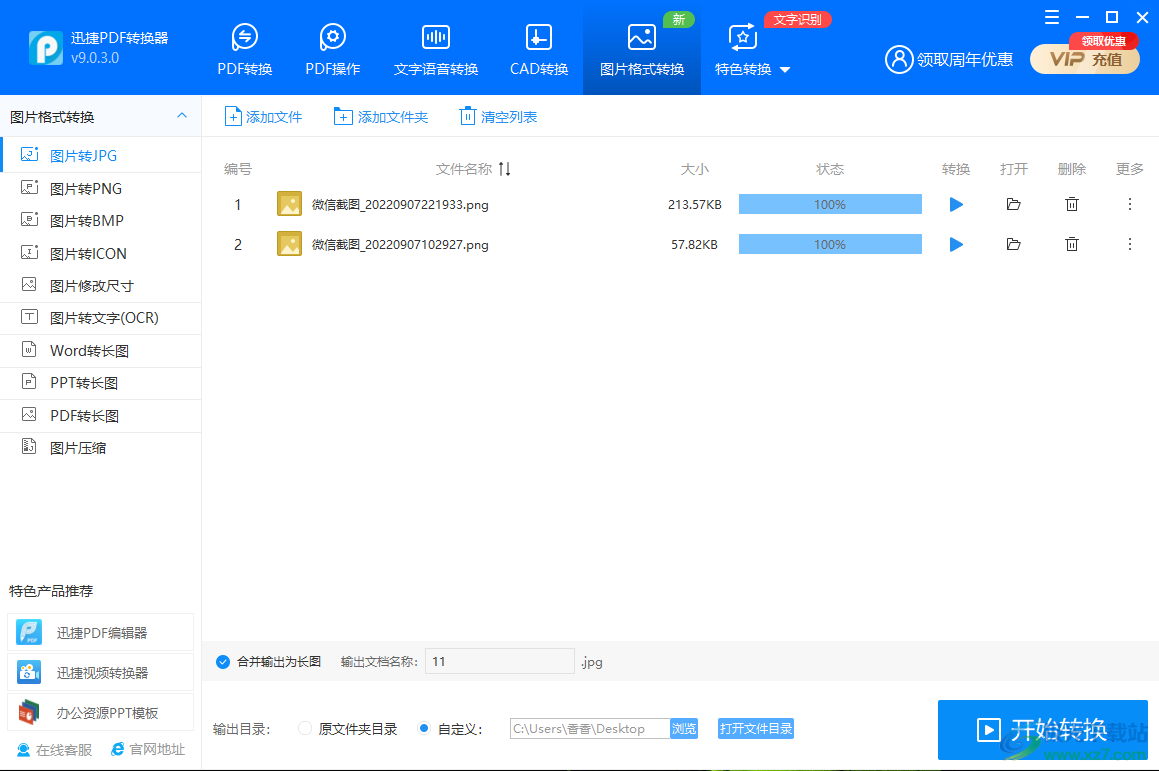
方法步骤
1.进入到页面中,在页面的上方可以看到有一个【图片格式转换】,在左侧点击第一项【图片转jpg】,通过点击中间的加号将图片添加进来。
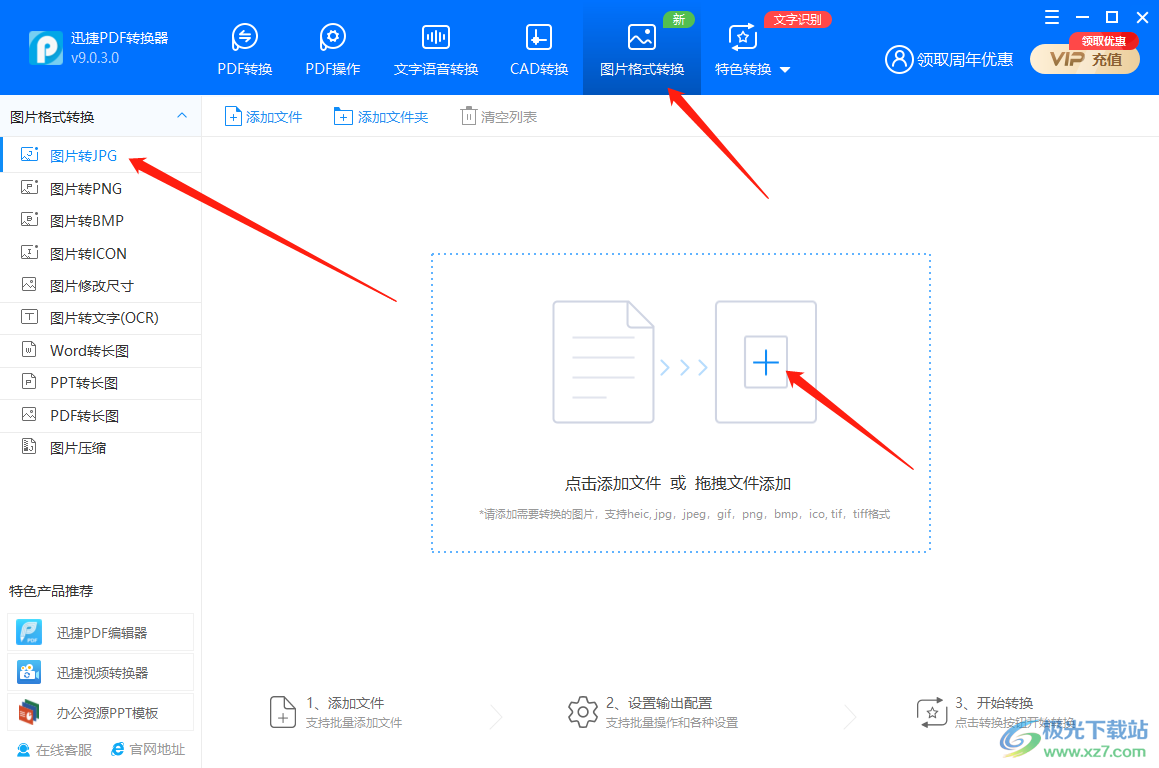
2.图片添加进来后,在下方的【合并输出为长图】点击勾选上。
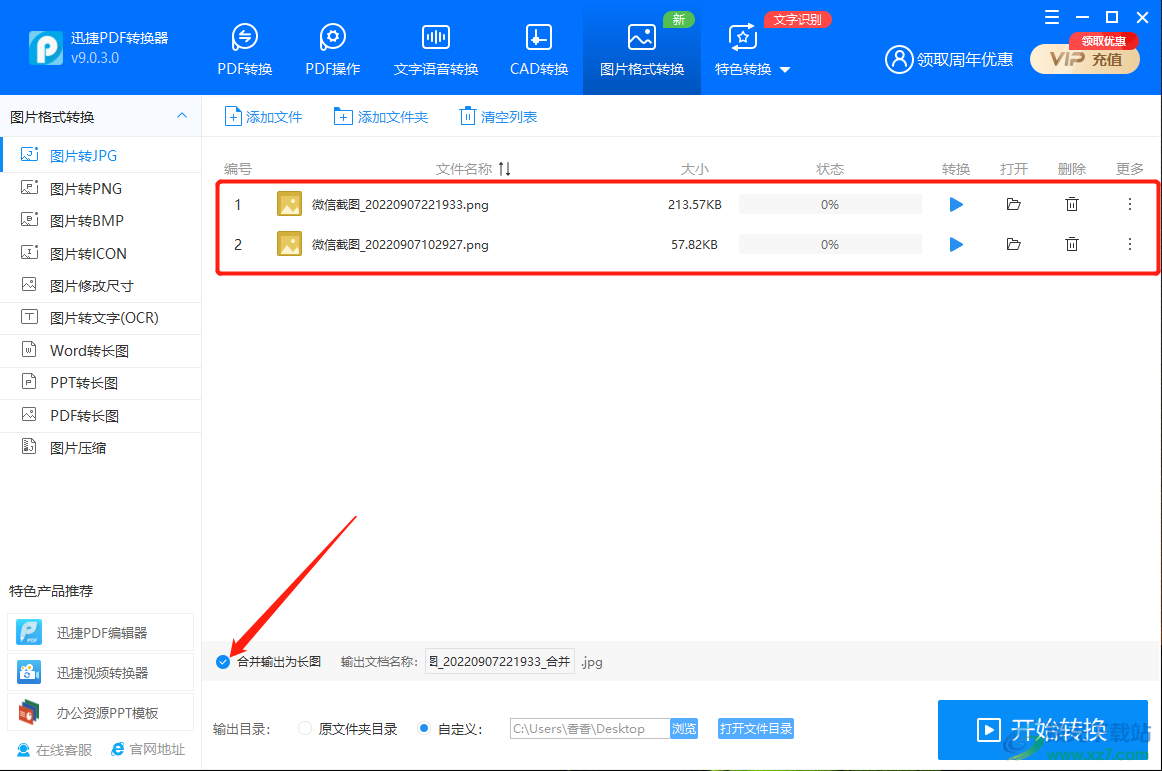
3.之后给该图片编辑一个名称,然后将【浏览】按钮点击,在打开的窗口中选择一个合适的保存位置,最后点击开始转换。

4.之后我们将转换后的图片打开,就可以看到两张图已经合并为一张长图了。
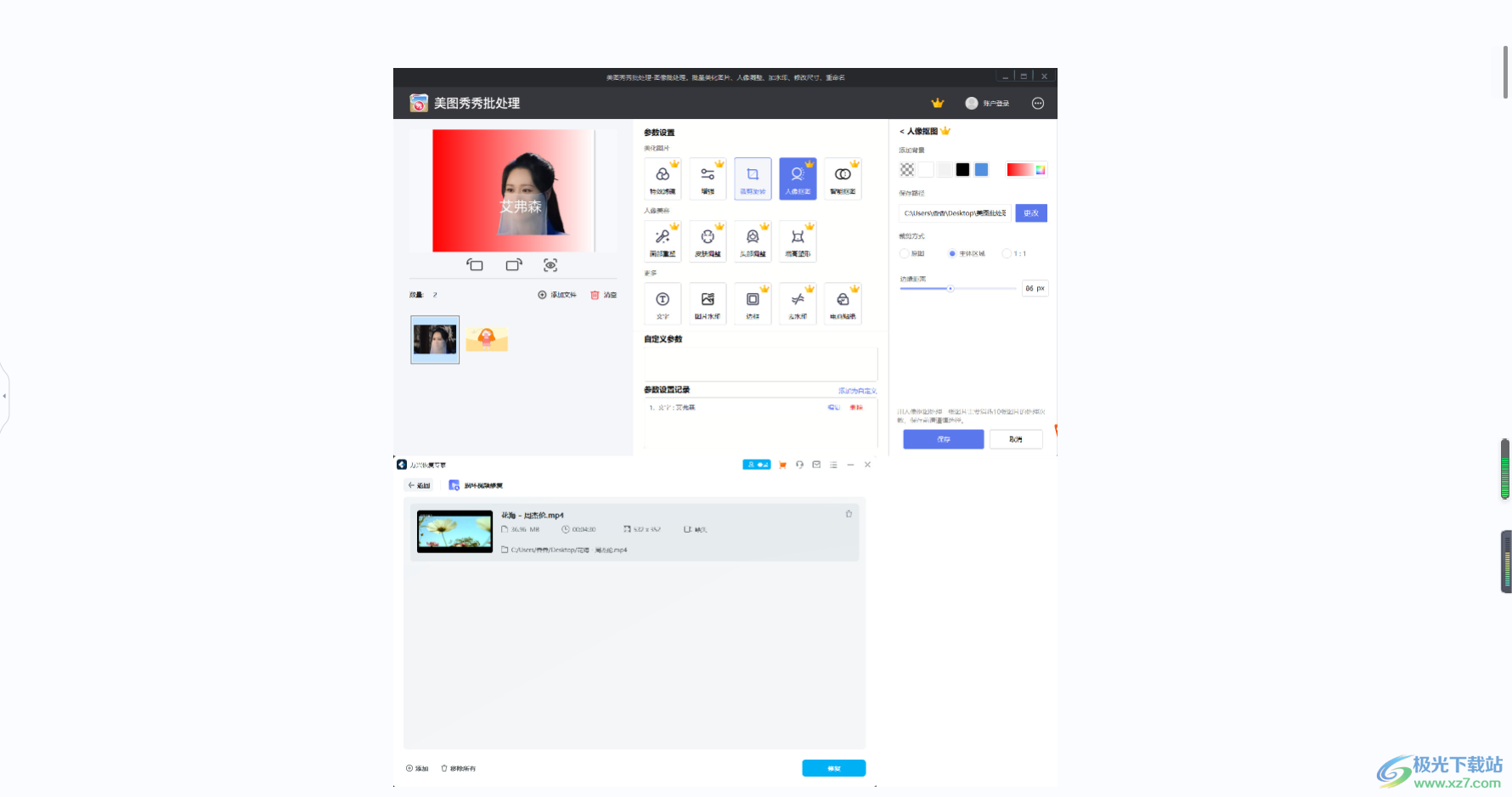
有的小伙伴们想要将多张图片合并为一张,并且还想要保存为jpg格式的图片,那么就选择在迅捷PDF转换器中进行转换吧,感兴趣的小伙伴们可以试着操作一下哦。
